电脑PS软件中渐隐的滤镜如何添加
有的小伙伴喜欢在电脑上使用PS软件来编辑图片,为图片添加滤镜时,想要让滤镜渐隐,但是却不知道如何进行操作,那么小编就来为大家介绍一下吧。
具体如下:
1. 第一步,双击或者右击打开PS软件,接着点击打开需要进行操作的图片。
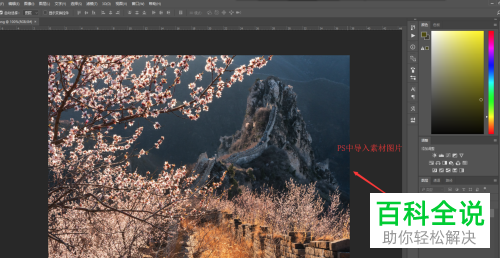
2. 第二步,复制素材背景图层,我们就可以得到图层1了,点击图层1,接着点击滤镜选项,然后点击弹出选项框中的扭曲中的波纹滤镜。

3. 第三步,在下图所示的波纹设置的窗口中,设置波纹的大小以及数量。
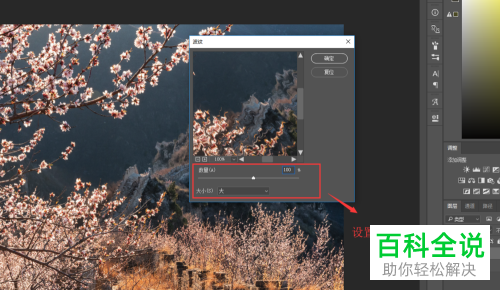
4. 第四步,完成参数设置后,点击确定选项,我们就可以看到如下图所示的效果图。
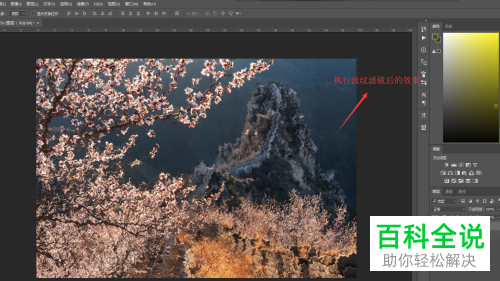
5. 第五步,点击页面顶部的编辑选项,接着点击弹出选项框中的“渐隐波纹”选项。
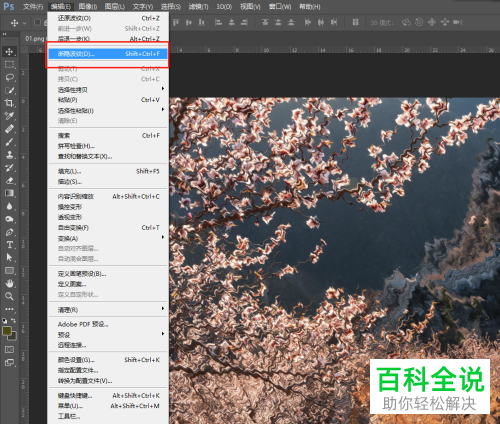
6. 第六步,在下图所示的渐隐对话窗口中,调节波纹滤镜效果的不透明度与混合模式,这样我们就成功添加了渐隐的滤镜。
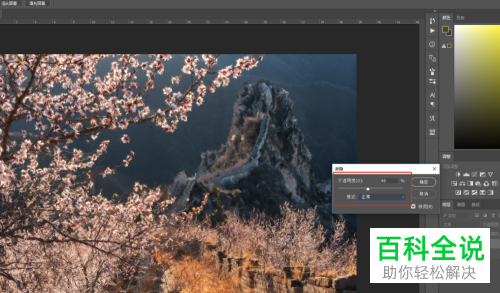
以上就是电脑PS软件中渐隐的滤镜如何添加的方法。
赞 (0)

